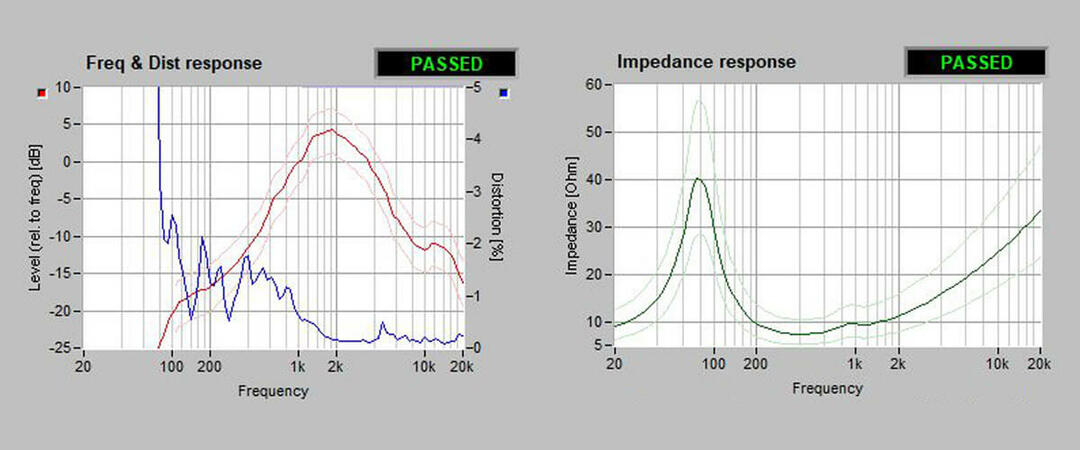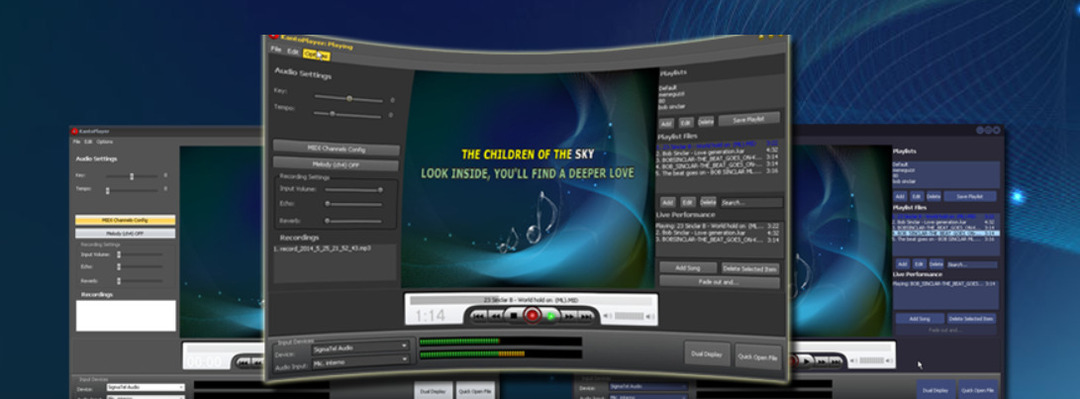- Εάν έχετε αναρωτηθεί πώς να ανοίξετε ένα αρχείο WPL, μπορεί να αναπαραχθεί σε διάφορα προγράμματα αναπαραγωγής πολυμέσων.
- Το εργαλείο της Adobe είναι μια εξαιρετική λύση εάν δεν ξέρετε πώς να παίξετε το αρχείο WPL, το οποίο συνιστάται επίσης για μίξη ή επεξεργασία ήχου.
- Το WPL είναι μια επέκταση αρχείου που χρησιμοποιείται για λίστες αναπαραγωγής ήχου και οποιαδήποτε από τις παρακάτω εφαρμογές μπορεί να ανοίξει τέτοια αρχεία.
- Εάν το αρχείο WPL δεν θα αναπαράγεται στο τρέχον πρόγραμμα αναπαραγωγής ήχου, χρησιμοποιήστε οποιαδήποτε από τις συσκευές αναπαραγωγής που εμφανίζονται στη λίστα μας.

Οι δημοφιλείς μορφές αρχείων δεν χρειάζονται πλέον συγκεκριμένο λογισμικό. Μόλις κατεβάστε το File Viewer Plus 4 και ανοίξτε τα όλα στο ίδιο περιβάλλον. Έγγραφα, πολυμέσα, αρχεία, email, κάμερα, infographics, πηγαίοι κώδικες και πολλά άλλα - όλα υποστηρίζονται από αυτό το εργαλείο. Δείτε τι κάνει:
- Ανοίγει πάνω από 300 τύπους αρχείων
- Επεξεργασία, αποθήκευση και μετατροπή αρχείων
- Μαζική μετατροπή αρχείων
ανοίξτε όλα τα αρχεία
στο ίδιο περιβάλλον
WPL αρχεία περιέχει το .wpl αρχείοεπέκταση. Αυτοί οι τύποι αρχεία χρησιμοποιούνται συνήθως από το Windows Media Player της Microsoft, το οποίο είναι η προεπιλογή εφαρμογή που μπορούν να τα ανοίξουν.
Ωστόσο, μπορείτε να το ανοίξετε αρχεία χρησιμοποιώντας πολλά άλλαλογισμικό που επιτρέπουν στους χρήστες να ακούνε και να δουν δεδομένα πολυμέσων.
Για να αποφύγετε προβλήματα κατά το άνοιγμα του WPL αρχεία, πρέπει να καταλάβετε ότι δεν περιέχουν πραγματικά μέσα αρχεία. Αντ 'αυτού, αποθηκεύουν αναφορές σε ήχο ή βίντεο αρχεία.
Ανοίγοντας ένα WPL αρχείο, θα αναπαράγετε μια λίστα αρχείων ήχου ή βίντεο που μπορούν ακόμη και να βρίσκονται σε διαφορετικούς φακέλους.
Ουσιαστικά, το WPL αρχείο είναι μια λίστα αναπαραγωγής τραγουδιών. Αυτό σημαίνει επίσης ότι δεν πρέπει να αλλάξετε το βίντεο και τον ήχο αρχεία που περιέχονται στη λίστα αναπαραγωγής WPL. Εάν το κάνετε, το εφαρμογή παίζοντας το αρχείο δεν θα τα εντοπίσει.
Πώς μπορώ να ανοίξω αρχεία WPL;
1. Adobe Audition

Για το άνοιγμα σχεδόν όλων των τύπων αρχείων ήχου, καθώς και για την επεξεργασία και την προσθήκη εφέ, συνιστούμε τη χρήση Adobe Audition.
Είναι ένα επαγγελματικό πρόγραμμα επεξεργασίας ήχου που συνδυάζεται άψογα με άλλες εφαρμογές Creative Cloud, όπως το Premiere Pro για να κάνει τη δημιουργία περιεχομένου ένα αεράκι.
Υποστηρίζοντας τις προβολές Multitrack και Waveform, μπορείτε εύκολα να κόψετε, να ελέγξετε και να βελτιώσετε τα κομμάτια ήχου. Επιπλέον, μπορεί να βοηθήσει στην επαναφορά περιεχομένου ήχου ώστε να ακούγεται σαν να έχει εγγραφεί σε επαγγελματικό στούντιο.

Adobe Audition
Ανοίξτε και επεξεργαστείτε τα αρχεία ήχου WPL όπως επαγγελματίας με το κορυφαίο λογισμικό επεξεργασίας ήχου.
2. ZOOM Player MAX Media Player
- Κατεβάστε την τελευταία έκδοση του ZOOM Player MAX Media Player από το Ιστότοπος Inmatrix.
- Ανοίξτε το ZOOM Player MAX Media Player.
- Εντοπίστε το εικονίδιο φακέλου στο κάτω μέρος της διεπαφής του προγράμματος αναπαραγωγής πολυμέσων και κάντε κλικ σε αυτό.

- Θα εμφανιστεί ένα αναδυόμενο παράθυρο όπου μπορείτε να περιηγηθείτε στο δικό σας τα αρχεία του υπολογιστή. Αναζήτηση για το WPL αρχείο θέλεις να παίξεις. Αφού επιλέξετε αρχείο, κάντε κλικ στο Άνοιγμα.
- Το WPL αρχείο θα αρχίσει να παίζει.
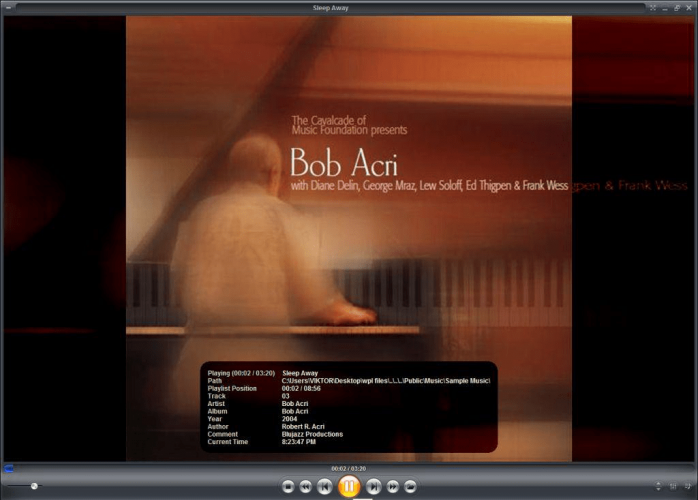
3. Microsoft Windows Media Player
- Ανοιξε Microsoft Παράθυρα Media Player.
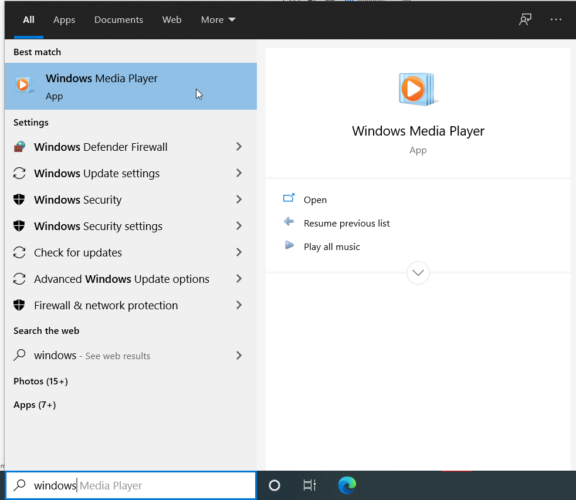
- Επιλέγω Αρχείο στη γραμμή μενού. Στο αναπτυσσόμενο μενού που εμφανίζεται, κάντε κλικ στο Ανοιξε.
- Αφού κάνετε κλικ Ανοιξε εμφανίζεται ένα αναδυόμενο παράθυρο όπου μπορείτε να περιηγηθείτε στους υπολογιστές σας αρχεία. Αναζητήστε το WPL αρχείο θέλεις να παίξεις. Επίλεξε το αρχείο και κάντε κλικ στο Άνοιγμα.

- Το WPL αρχείο θα αρχίσει να παίζει.
4. VLC Media Player
- Κατεβάστε μια δωρεάν έκδοση του πιο πρόσφατου VLC Media Player από τον ιστότοπο VideoLAN.
- Ανοιξε VLC Media Player.
- Επιλέγω Μεσο ΜΑΖΙΚΗΣ ΕΝΗΜΕΡΩΣΗΣ στη γραμμή μενού. Θα εμφανιστεί ένα αναπτυσσόμενο μενού όπου μπορείτε να κάνετε κλικ Ανοιξε αρχείο…

- Περιηγηθείτε στους υπολογιστές σας αρχεία για το WPL αρχείο θέλεις να παίξεις. Επίλεξε το αρχείο και κάντε κλικ Ανοιξε.
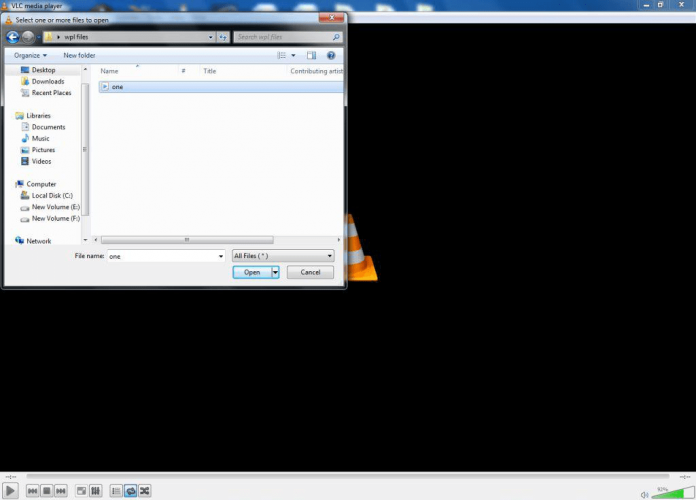
- Το WPL αρχείο θα αρχίσει να παίζει.
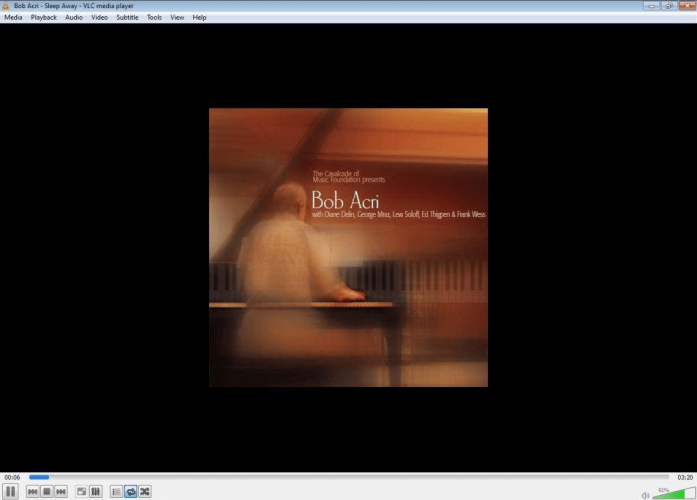
5. AllPlayer Media Player
- Κατεβάστε την τελευταία έκδοση του AllPlayer Media Player από το Ιστότοπος AllPlayer.
- Ανοίξτε το AllPlayer Media Player.
- Κάντε κλικ στο εικονίδιο φακέλου στην κάτω αριστερή γωνία της διεπαφής του προγράμματος αναπαραγωγής πολυμέσων και θα εμφανιστεί ένα μενού.
- Επιλέγω Άνοιγμα αρχείου βίντεο ή Ανοίξτε τον ήχο αρχείο, ανάλογα με τον τύπο αρχεία βρίσκονται στη λίστα αναπαραγωγής του WPL αρχείο θέλετε να ανοίξετε.

- Αναζήτηση για το WPL αρχείο θέλεις να παίξεις. Επιλέξτε το και κάντε κλικ Ανοιξε.
- Το WPL αρχείο θα αρχίσει να παίζει.
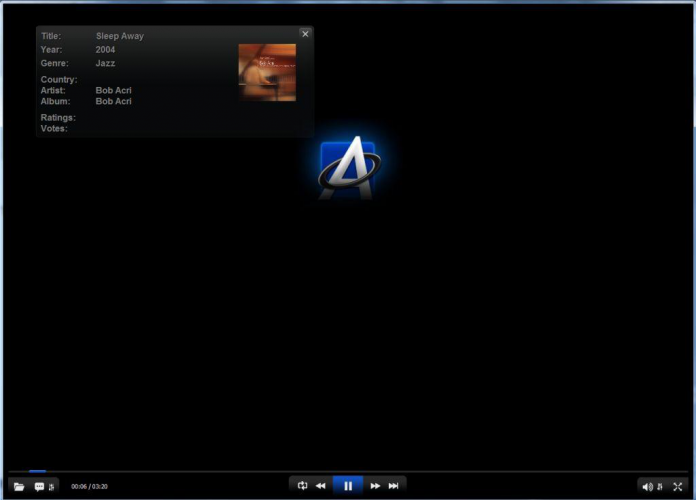
6. Πρόγραμμα περιήγησης Maxthon 5
- Αναζήτηση για το WPL αρχείο στον υπολογιστή σας.
- Μόλις βρείτε το WPL αρχείο, κάντε δεξί κλικ πάνω του. Θα εμφανιστεί ένα αναπτυσσόμενο μενού.
- Μετακινήστε και τοποθετήστε τον δείκτη του ποντικιού στο Ανοιγμα με επιλογή. Εδώ, ένα άλλο αναπτυσσόμενο μενού θα εμφανιστεί δίπλα στο πρώτο. Ελέγξτε αν το Μάξθον η επιλογή είναι διαθέσιμη και κάντε κλικ σε αυτήν.

- Σε περίπτωση που η επιλογή Maxthon δεν είναι διαθέσιμη στο δεύτερο αναπτυσσόμενο μενού, επιλέξτε Επιλέξτε το προεπιλεγμένο πρόγραμμα…
- Θα εμφανιστεί ένα αναδυόμενο παράθυρο όπου μπορείτε να περιηγηθείτε και να επιλέξετε το κατάλληλο εφαρμογή θέλετε να χρησιμοποιήσετε? σε αυτήν την περίπτωση, το Πρόγραμμα περιήγησης Maxthon.
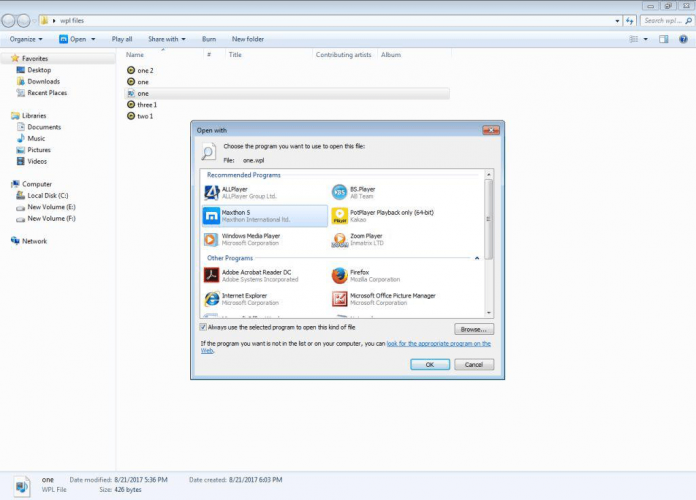
- Αφού κάνετε κλικ στην επιλογή του προγράμματος περιήγησης Maxthon, το WPL σας αρχείο θα αρχίσει να παίζει στο πρόγραμμα περιήγησης.
Ναι, σωστά. Μπορείτε απλά να χρησιμοποιήσετε το πρόγραμμα περιήγησής σας εφαρμογή για να ανοίξετε αρχεία πολυμέσων.
Φυσικά, ορισμένα προγράμματα περιήγησης λειτουργούν καλύτερα από άλλα και συνήθως χρησιμοποιούν επεκτάσεις προγράμματος περιήγησης από συγκεκριμένα προγράμματα αναπαραγωγής πολυμέσων, όπως VLC Media Player.
Το πρόγραμμα περιήγησης Maxthon 5 είναι ένα τέτοιο πολυ-ταλαντούχο πρόγραμμα περιήγησης που μπορείτε να χρησιμοποιήσετε για να ανοίξετε το WPL αρχεία. μεταβείτε στο Πρόγραμμα περιήγησης Maxthon Cloud ιστοσελίδα και κατεβάστε την τελευταία έκδοση του προγράμματος περιήγησης.
7. Mozilla Firefox
- Αναζήτηση για το WPL αρχείο στον υπολογιστή σας.
- Μόλις βρείτε το WPL αρχείο, κάντε δεξί κλικ πάνω του. Θα εμφανιστεί ένα αναπτυσσόμενο μενού. Μετακινήστε και τοποθετήστε τον δείκτη του ποντικιού πάνω από το Ανοιγμα με επιλογή. Εδώ, ένα άλλο αναπτυσσόμενο μενού θα εμφανιστεί δίπλα στο πρώτο. Ελέγξτε εάν η επιλογή Firefox είναι διαθέσιμη και κάντε κλικ σε αυτήν.
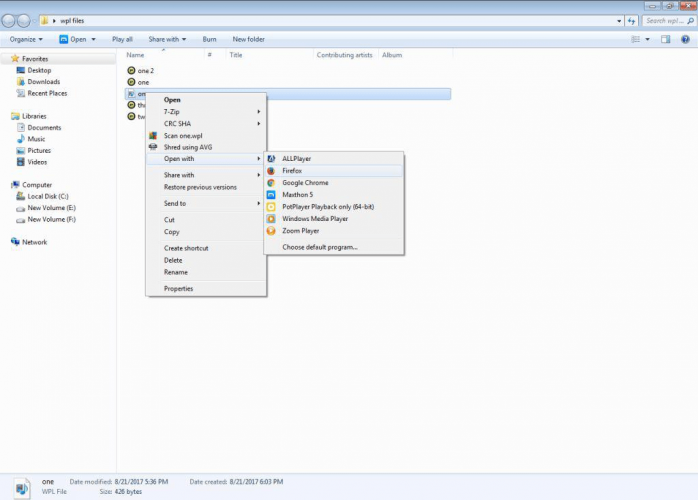
- Αφού κάνετε κλικ στην επιλογή του προγράμματος περιήγησης Firefox, το αρχείο WPL θα ξεκινήσει να παίζει στο πρόγραμμα περιήγησης.
Μπορείτε επίσης να χρησιμοποιήσετε το Mozilla Firefox για να ανοίξετε μέσα αρχεία. Χρησιμοποιεί επεκτάσεις προγράμματος περιήγησης από συγκεκριμένα προγράμματα αναπαραγωγής πολυμέσων, όπως VLC Media Player. Ως εκ τούτου, αυτό το πολυ-ταλαντούχο πρόγραμμα περιήγησης μπορεί να ανοίξει το WPL αρχεία.
Μεταβείτε στον ιστότοπο του Mozilla Firefox Browser και κατεβάστε την πιο πρόσφατη έκδοση του προγράμματος περιήγησης.
8. Μετατροπή WPL σε M3U
- Αναζητήστε το αρχείο WPL στον υπολογιστή σας.
- Μόλις βρείτε το αρχείο WPL, κάντε δεξί κλικ πάνω του. Θα εμφανιστεί ένα αναπτυσσόμενο μενού. Μετακινήστε και τοποθετήστε τον δείκτη του ποντικιού πάνω από το Ανοιγμα με επιλογή. Εδώ, ένα άλλο αναπτυσσόμενο μενού θα εμφανιστεί δίπλα στο πρώτο. Ελέγξτε αν το ΠαράθυραMedia Player η επιλογή είναι διαθέσιμη και κάντε κλικ σε αυτήν.

- Μόλις κάνετε κλικ στο Παράθυρα Media Player επιλογή, το WPL αρχείο θα αρχίσει να παίζει στην εφαρμογή. Ως το WPL αρχείο παίζει, κάντε κλικ στο Μετάβαση σε βιβλιοθήκη εικονίδιο στην επάνω δεξιά γωνία του προγράμματος αναπαραγωγής πολυμέσων.
- Η διεπαφή του προγράμματος αναπαραγωγής πολυμέσων θα αλλάξει.
- Τώρα κάντε κλικ στο Αρχείο επιλογή στη γραμμή μενού και επιλέξτε Αποθήκευση τώρα Αναπαραγωγή λίστας ως…
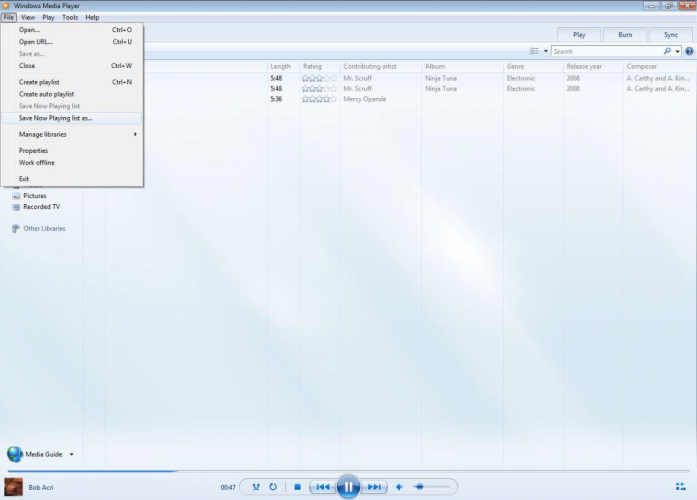
- Θα εμφανιστεί ένα νέο παράθυρο με επιλογές φακέλου όπου μπορείτε να αποθηκεύσετε τη λίστα αναπαραγωγής. Έχει επίσης μια επιλογή για να επιλέξετε τη μορφή στην οποία θα αποθηκεύσετε τη λίστα αναπαραγωγής.
- Μπορείτε να αλλάξετε το όνομα του αρχείου σε οποιοδήποτε άλλο όνομα θέλετε. Και επίσης επιλέξτε το Λίστα αναπαραγωγής M3U (* .m3u) επιλογή στο Αποθήκευση ως τύπου Ενότητα. Τώρα, αποθηκεύστε το έγγραφο.
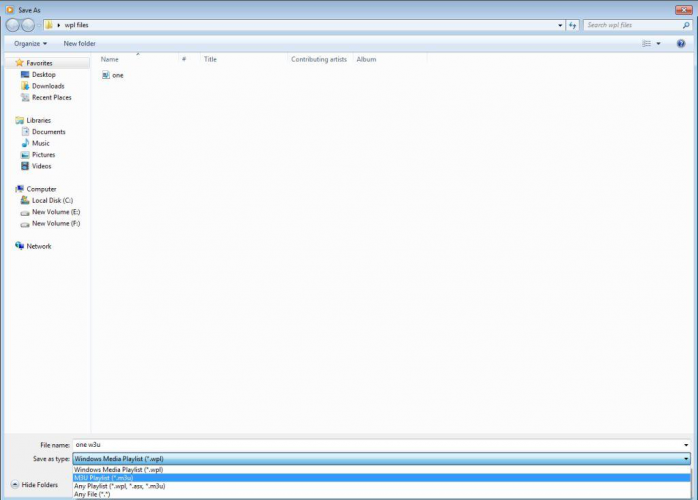
- Στη συνέχεια, μπορείτε να ανοίξετε το αρχείο M3U χρησιμοποιώντας ένα ευρύτερο φάσμα προγραμμάτων αναπαραγωγής πολυμέσων που δεν μπορούν να ανοίξουν αρχεία WPL.
Μπορείς να χρησιμοποιήσεις ΠαράθυραMedia Player για να μετατρέψετε το δικό σας Παράθυρα Media Player-δημιουργούνται λίστες αναπαραγωγής (το WPL αρχεία) σε λίστες αναπαραγωγής M3U.
Οι λίστες αναπαραγωγής M3U μπορούν στη συνέχεια να ανοίξουν από ένα ευρύτερο φάσμα προγραμμάτων αναπαραγωγής πολυμέσων, ακόμη και από αυτούς που δεν μπορούν να ανοίξουν το WPL αρχεία.
Χρησιμοποιώντας αυτές τις χρήσιμες επιλογές, δεν θα έχετε πλέον κανένα πρόβλημα με το άνοιγμα αρχείων WPL.
Παρακαλώ γράψτε μας σε ένα σχόλιο παρακάτω ποια λύση λειτούργησε καλύτερα για εσάς ή αν έχετε οποιεσδήποτε προτάσεις ή διαφορετικές λύσεις που πρέπει να προσθέσουμε σε αυτόν τον οδηγό.
Συχνές Ερωτήσεις
Το WPL είναι μια ιδιόκτητη μορφή της Microsoft για την αποθήκευση πληροφοριών λίστας αναπαραγωγής. Για να ανοίξετε το αρχείο, ακολουθήστε τις λύσεις που παρέχονται στο αναλυτικός οδηγός για το πώς να ανοίξετε αρχεία WPL.
Είτε το πιστεύετε είτε όχι, υπάρχουν εφαρμογές που μπορούν να ανοίξουν πολλούς τύπους αρχείων, από εικόνα έως αρχεία WPL. Ρίξτε μια ματιά στη λίστα μας, συμπεριλαμβανομένου του καλύτερο λογισμικό για άνοιγμα όλων των τύπων αρχείων και επιλέξτε αυτό που χρειάζεστε.
Χρειάζεστε ειδικό λογισμικό για να σας βοηθήσουμε να ανοίξετε αυτά τα είδη αρχείων. Ελέγξτε μας οδηγός συμπεριλαμβανομένων λύσεων λογισμικού για άνοιγμα άγνωστων επεκτάσεων αρχείων.